您是否曾被要求向 wordpress 网站的
当您尝试与 Google Analytics、Google Search Console、Facebook Pixel等Web 服务集成时,通常会要求您在 WordPress 中添加页眉和页脚代码。
您可能还会遇到WordPress 教程,这些教程可能会要求您向 WordPress 页眉或页脚添加一些自定义 CSS 或 JavaScript 代码。
默认情况下,WordPress 不提供在网站页眉和页脚中插入代码的选项。幸运的是,对于初学者来说有一个简单的解决方案。
在本文中,我们将向您展示如何在 WordPress 中轻松添加页眉和页脚代码。目标是安全地添加代码,而无需直接编辑 WordPress 主题文件。
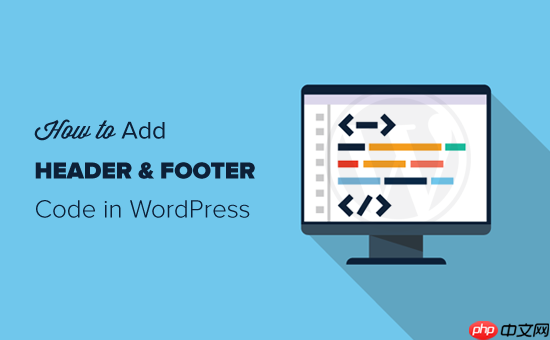
添加 WordPress 页眉和页脚代码的最佳方法
如果您想添加 WordPress 页眉和页脚代码,有以下三种可能的解决方案:
- 手动,通过编辑主题的 header.php 和 footer.php 文件
- 使用主题的内置页眉和页脚代码功能
- 使用 WordPress 插件
第一个选项对初学者不友好,因为它要求您通过直接手动编辑 header.php 和 footer.php 文件来添加页眉和页脚代码。
使用此方法的另一个缺点是,如果您安装主题更新,您的代码将被删除。
第二个选项是使用主题的内置功能。一些 WordPress 主题(例如StudioPress 的Elegant Themes和Genesis Framework )提供了内置选项,可用于快速将代码和脚本添加到 WordPress 页眉和页脚。
如果您使用具有内置功能的主题,那么这似乎是一个安全且简单的解决方案。但是,如果您更改主题,那么添加到您网站的所有代码片段都将消失。这包括Google Search Console中的站点验证、通过 Google Analytics 进行的网站分析等。
这就是为什么我们总是建议用户使用第三个选项,即页眉和页脚插件。此选项是迄今为止在 WordPress 中添加页眉和页脚代码的最简单、最安全的方法。
经过大量读者的请求,我们的团队构建了WPCode插件。
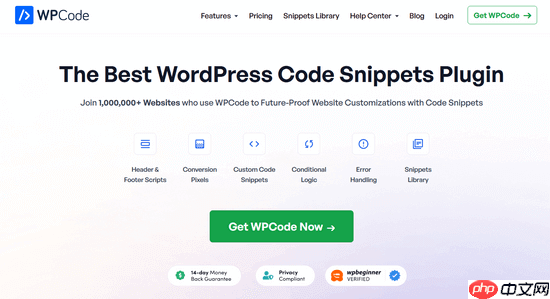
WPCode(以前称为插入页眉和页脚)是一个 100% 免费的代码片段插件。您可以使用它轻松地将代码添加到 WordPress 中的页眉和页脚。
以下是使用 WPCode 插件的一些好处:
1. 简单、快速且有条理:它可以让您轻松快速地向网站的页眉和页脚添加代码。此外,它还允许您将所有页脚和页眉代码存储在一个位置,从而使您保持井井有条。
2. 防止错误:智能代码片段验证有助于防止手动编辑主题文件时可能发生的错误。
3.无忧升级或更改您的主题:该插件会将您的页眉和页脚代码保存在单独的位置,因此您可以更新或更改您的主题,而不必担心代码被删除。
除了页眉和页脚脚本之外,您还可以使用 WPCode 轻松插入自定义 PHP、JavaScript、CSS、HTML 和文本代码片段,而无需编辑主题文件。
另外,WPCode 有一个内置的代码片段库,您可以在其中找到所有最流行的 WordPress 代码片段。这使您可以快速删除不需要的 WordPress 功能,例如REST API、XML-RPC、自动更新、评论等。
注意:如果您需要私有云代码片段库、转换像素、计划代码片段、代码修订等高级功能,您可以升级到WPCode Pro。
有关更多详细信息,请阅读我们有关如何在 WordPress 中轻松添加自定义代码的指南。
话虽如此,让我们看看如何使用 WPCode 插件在 WordPress 中轻松添加页眉和页脚代码。
视频教程
https://www.youtube.com/embed/50lhtq38-Vo?version=3&rel=0&fs=1&showsearch=0&showinfo=1&iv_load_policy=1&wmode=transparent订阅 WPBeginner
https://www.youtube.com/subscribe_embed?usegapi=1&channel=wpbeginner&layout=default&count=default&origin=https%3A%2F%2Fwpbeginner.com&gsrc=3p&ic=1&jsh=m%3B%2F_%2Fscs%2Fapps-static%2F_%2Fjs%2Fk%3Doz.gapi.en.vQiXRrxCe40.O%2Fam%3DAQ%2Fd%3D1%2Frs%3DAGLTcCMBxIGVyXSdvvcs43a64yHt_P7dfg%2Fm%3D__features__#_methods=onPlusOne%2C_ready%2C_close%2C_open%2C_resizeMe%2C_renderstart%2Concircled%2Cdrefresh%2Cerefresh&id=I0_1448178294715&parent=https%3A%2F%2Fwpbeginner.com
如果您不想看视频教程,那么您可以继续阅读下面的文字版本:
在 WordPress 中向页眉和页脚添加代码
您需要做的第一件事是安装并激活免费的 WPCode 插件。有关更多详细信息,请参阅我们有关如何安装 WordPress 插件的分步指南。
激活插件后,从 WordPress 管理面板转到代码片段 » 页眉和页脚。之后,您将看到一个“标题”框,您可以在其中添加代码。
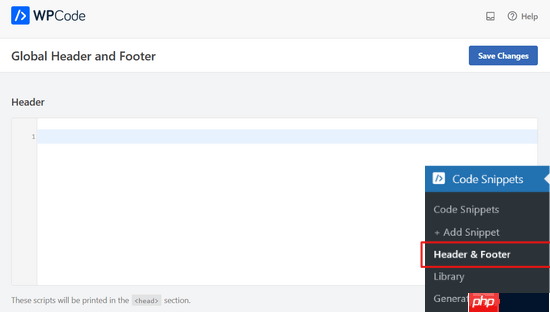
如果向下滚动,您还会看到“正文”和“页脚”框。
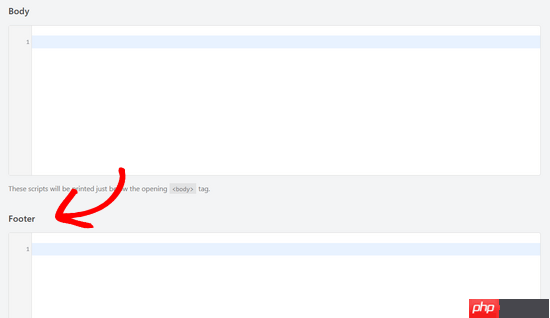
只需将代码粘贴到三个框中之一即可。完成后,不要忘记单击“保存更改”按钮来存储您的设置。
该插件现在会自动将代码加载到您的WordPress 网站上的相应位置。
您可以随时编辑和删除不想保留的任何代码。
您需要始终安装并激活该插件。停用该插件将停止向您的网站添加所有自定义代码。
如果您不小心停用了该插件,代码仍会安全地存储在您的 WordPress 数据库中。您只需重新安装或重新激活插件即可,代码将再次开始出现。
注意:保存更改后,您可能需要清除 WordPress 缓存,以便代码正确显示在网站的前端。
我们发现很多初学者使用 WPCode 插件的最大原因是将 Google Analytics 添加到他们的网站。为此,我们实际上建议使用免费的 MonsterInsights 插件。
MonsterInsights 是 WordPress 最好的 Google 分析插件。只需点击几下,它就可以帮助您正确设置 Google Analytics 跟踪,并在 WordPress 仪表板内向您显示有用的统计信息。
有关分步说明,请参阅有关如何在 WordPress 中安装 Google Analytics 的教程。
我们希望本文能帮助您学习如何在 WordPress 中轻松添加页眉和页脚代码。您可能还想查看我们对最佳电子邮件营销服务和最佳商务电话服务的比较。






























